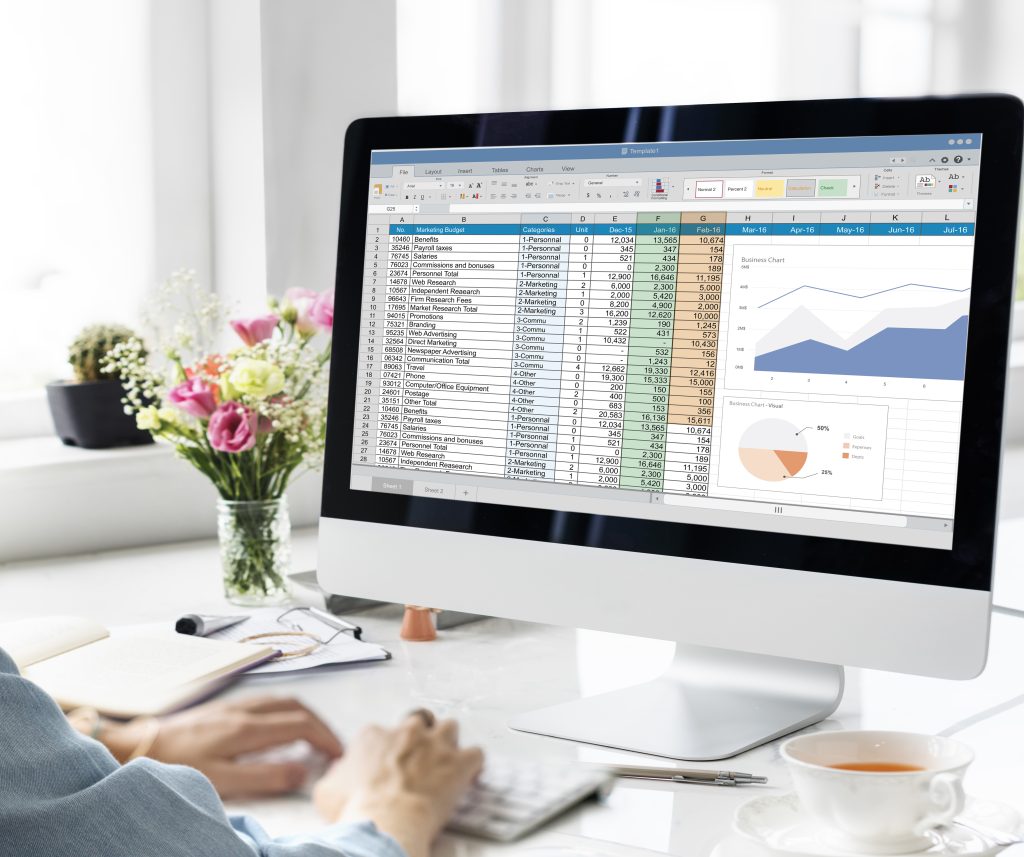
タスク管理は、個人やチームがプロジェクトや日常業務を効果的に管理し、成果を出す上で欠かせないスキルです。その中でも、エクセルはシンプルで使いやすいツールとして広く利用されています。エクセルを活用したタスク管理は、タスクのリストを作成し、進捗状況を追跡し、期限を管理するための効果的な方法です。
本記事では、「タスク管理 エクセル」に焦点を当て、システム開発会社におけるタスク管理の重要性とエクセルの活用方法について探求します。エクセルは直感的なインターフェースを提供し、複雑なタスク管理システムを構築することができます。この記事では、エクセルを使ってタスクの優先順位を設定し、進行状況を視覚的に把握し、チームの生産性を向上させる方法について詳しく解説します。
さらに、エクセルを使ったタスク管理のメリットや注意点、実践的なヒントやテクニックも紹介します。読者がエクセルを使ったタスク管理に自信を持ち、効果的に活用できるようにするための情報を提供します。
- 1. エクセルの利用がタスク管理に与える影響の概要
- 2. エクセルを活用したタスク管理の基礎
- 2.1. エクセルの基本的な機能の紹介
- 2.2. タスク管理にエクセルが適している理由
- 3. エクセルでのタスクリストの作成
- 3.1. タスクリストの作成方法
- 3.2. タスクの優先順位付けとカテゴリー分けの方法
- 4. タスクの進捗状況の追跡
- 4.1. ガントチャートの作成方法と活用
- 4.2. 進捗状況を視覚的に把握するためのエクセルの機能
- 5. 期限管理とリマインダーの設定
- 5.1. 期限の設定方法と管理のポイント
- 5.2. リマインダーの設定方法と効果的な使い方
- 6. チームでの共有とコラボレーション
- 6.1. エクセルファイルの共有方法とセキュリティの確保
- 6.2. チームメンバーとのタスクの共同作業方法
- 7. エクセルを活用したタスク管理の注意点
- 7.1. ファイルのバージョン管理の必要性
- 7.2. データの損失やセキュリティリスクに対する対策
- 8. エクセルの便利な機能とテクニック
- 8.1. フィルターやソート機能の活用方法
- 8.2. 条件付き書式の設定と活用法
- 9. まとめと今後の展望
- 9.1. エクセルを活用したタスク管理のメリットの再確認
- 9.2. 技術の進化や新しいツールの出現に備える展望
エクセルの利用がタスク管理に与える影響の概要

タスク管理の効果的な実践は、個人やチームの業務効率や生産性を向上させるために不可欠です。エクセルは、その柔軟性や豊富な機能を活用して、タスクの追跡や管理を効果的に行うことができます。
タスク管理は、プロジェクトや業務を効果的に実行するために重要なプロセスです。タスクが適切に管理されることで、作業の優先順位が明確になり、目標の達成に向けた道筋が確立されます。また、タスクの整理やスケジューリングによって、作業量を適切に分散し、ストレスや混乱を軽減することができます。
エクセルは、その柔軟性と使いやすさから、さまざまなタスク管理に活用されています。特に小規模なプロジェクトや個人のタスク管理においては、エクセルが手軽で効果的なツールとして利用されています。エクセルのシートや機能を活用することで、タスクの整理、スケジューリング、進捗の追跡などが容易に行えます。
タスク管理におけるエクセルの活用は、効率的な作業の基盤となるだけでなく、データの可視化や分析にも役立ちます。さまざまなチャートやグラフを作成し、タスクの進捗状況や優先度を視覚的に把握することで、意思決定やリソースの最適化に貢献します。
エクセルを活用したタスク管理は、その使いやすさと柔軟性によって、様々な業務環境やニーズに適応し、効果的な作業管理を実現します。次のセクションでは、エクセルを使ったタスク管理の具体的な方法やベストプラクティスについて探っていきます。
エクセルを活用したタスク管理の基礎
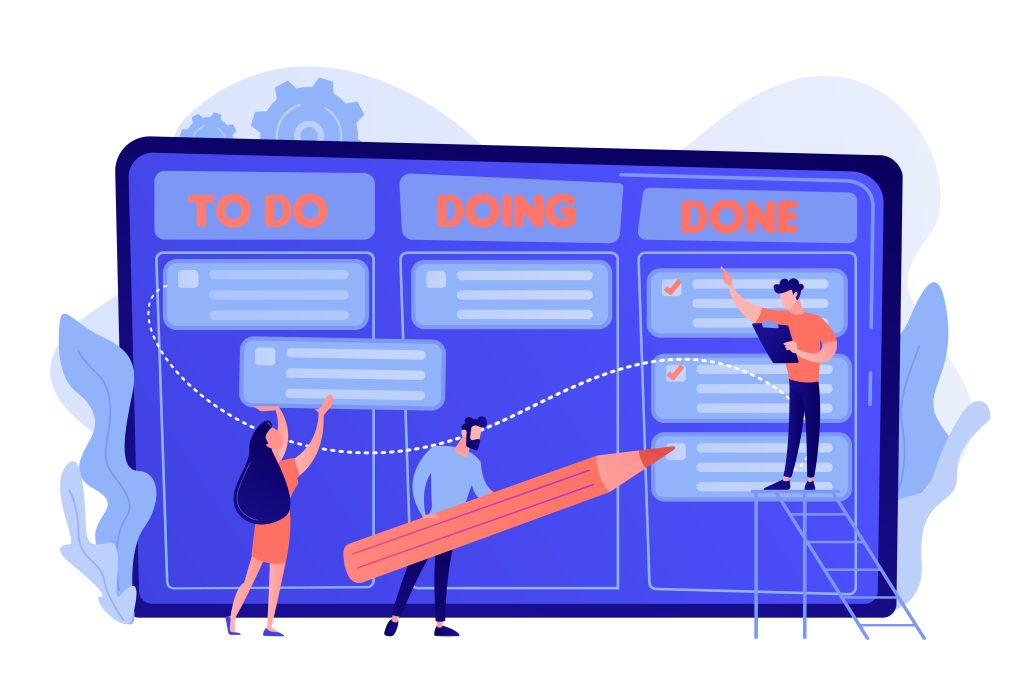
エクセルは、タスク管理において非常に有用なツールです。その柔軟性と豊富な機能を活用することで、タスクの整理、スケジューリング、および進捗の追跡を効果的に行うことができます。
エクセルの基本的な機能の紹介
エクセルは、スプレッドシートソフトウェアとして広く使われています。その主な機能には、セルの操作、データの入力と編集、数式や関数の使用、グラフの作成などが含まれます。これらの機能を使って、タスクの管理やデータの整理が容易に行えます。
エクセルのセルは、データを整然と配置し、見やすく表示するための基本的な要素です。セルを活用することで、タスクのリストやスケジュールを整理し、必要な情報をすばやく参照することができます。
また、エクセルの数式や関数を利用することで、タスクの計算や自動化を行うことができます。たとえば、日付の計算や合計値の算出など、様々な処理をエクセルの関数を使って効率的に行うことができます。
タスク管理にエクセルが適している理由
エクセルは、その柔軟性とカスタマイズ性から、タスク管理に適したツールとして広く使われています。以下は、その理由のいくつかです。
シンプルで使いやすいインターフェース: エクセルのシンプルなインターフェースは、ユーザーがタスクを効果的に管理するのに役立ちます。セルやシートの操作は直感的であり、使い方を覚えるのも容易です。
柔軟なカスタマイズ性: エクセルは非常に柔軟であり、ユーザーのニーズや好みに合わせてカスタマイズすることができます。列や行の追加、セルの書式設定、関数や数式の活用など、タスク管理に必要な機能を自由に組み合わせることができます。
普及しているソフトウェア: エクセルは広く普及しており、多くのユーザーが日常的に利用しています。そのため、タスク管理に関する情報やテンプレート、トレーニングリソースなどが豊富に存在し、サポートを受けやすいという利点があります。
エクセルを活用したタスク管理は、そのシンプルさと柔軟性から、個人のタスクリストからプロジェクト管理まで、さまざまなレベルで有効です。次のセクションでは、具体的なエクセルの機能やテクニックを活用したタスク管理方法について探っていきます。
エクセルでのタスクリストの作成

エクセルを使用してタスクリストを作成することは、タスクの整理と管理を効果的に行うための素晴らしい方法です。エクセルの柔軟性を活かして、タスクの作成、優先順位付け、およびカテゴリー分けを行う方法について、以下で詳しく見ていきます。
タスクリストの作成方法
タスクリストを作成する最初のステップは、エクセルの新しいシートを作成することです。シートを開いたら、タスクの詳細を記入するための列を作成します。一般的に含まれる情報には、タスク名、期限、状態、担当者などがあります。
次に、各タスクに関連する情報を入力していきます。タスクが完了した場合は、状態を「完了」に更新することが一般的です。また、追加の情報やコメントを記入するための列も用意しておくと便利です。
タスクの優先順位付けとカテゴリー分けの方法
タスクの優先順位付けは、タスクリストを効果的に管理するための重要なステップです。エクセルを使用すると、優先順位を示すための列を追加し、各タスクに優先度を割り当てることができます。一般的な優先度のレベルには、高、中、低などがあります。
さらに、タスクを効果的に整理するために、カテゴリー分けも役立ちます。エクセルを使用すると、カテゴリーごとにフィルタリングやソートが行えるため、特定のタイプのタスクを素早く特定することができます。たとえば、プロジェクトごとにカテゴリーを作成し、それに基づいてタスクをグループ化することができます。
エクセルを使用してタスクリストを作成する際には、タスクの優先順位付けとカテゴリー分けを行うことで、タスクの管理を効果的に行うことができます。次のセクションでは、これらのタスクリストをさらに活用してタスクの追跡や進捗管理を行う方法について説明します。
タスクの進捗状況の追跡
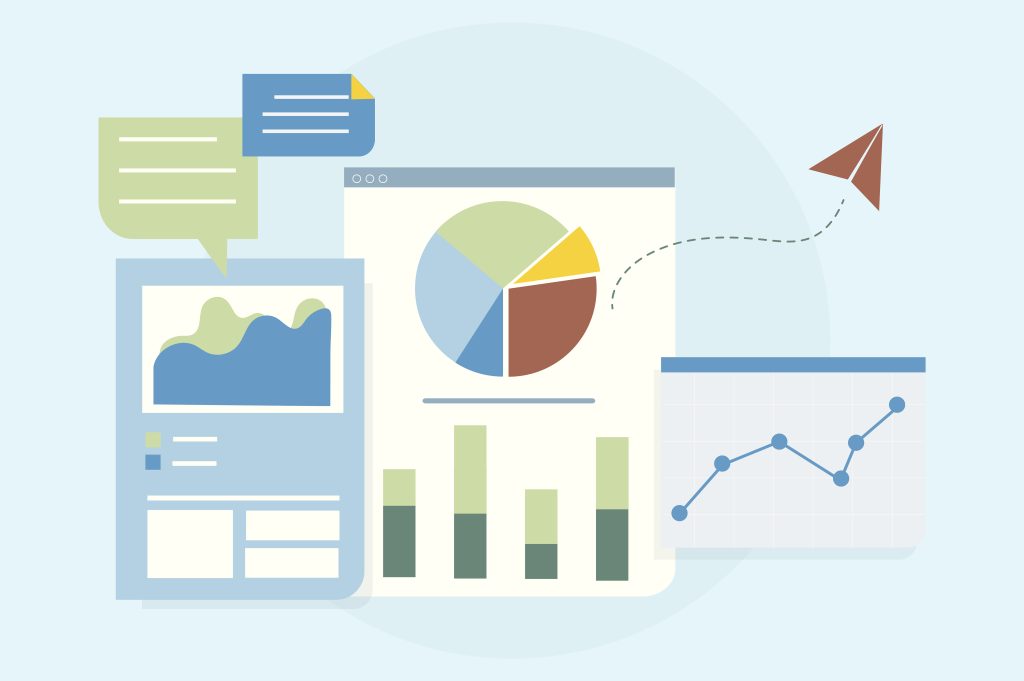
タスクの進捗状況を追跡することは、プロジェクトや業務の管理において非常に重要です。エクセルを使用すると、進捗状況を視覚的に把握しやすくする方法がいくつかあります。ここでは、ガントチャートの作成方法と活用、およびエクセルの機能を活用した進捗状況の追跡について詳しく見ていきます。
ガントチャートの作成方法と活用
ガントチャートは、タスクとその進捗状況を時間軸上に視覚化するための効果的なツールです。エクセルを使用してガントチャートを作成するには、タスクの開始日、終了日、および進捗状況を含む表を作成します。その後、データを選択し、挿入タブから「ガントチャート」を選択します。ガントチャートが表示されたら、タスクの進捗状況を容易に把握できます。
ガントチャートは、タスクの期間や依存関係を視覚的に把握するのに役立ちます。また、作業のスケジュールや進捗状況を他のチームメンバーや関係者と共有する際にも有用です。
進捗状況を視覚的に把握するためのエクセルの機能
エクセルには、ガントチャート以外にも進捗状況を視覚的に把握するためのさまざまな機能があります。例えば、条件付き書式を使用して、進捗率に応じてセルの色を変更することができます。これにより、タスクの進捗状況を一目で把握することができます。
また、進捗状況を円グラフや棒グラフとして表現することもできます。これにより、タスクごとの進捗率やプロジェクト全体の進行状況を視覚的に理解することができます。
エクセルのこれらの機能を活用することで、タスクの進捗状況を迅速に把握し、必要に応じて対策を講じることができます。進捗状況の追跡は、プロジェクトや業務の効率性を向上させるために不可欠な要素です。
期限管理とリマインダーの設定
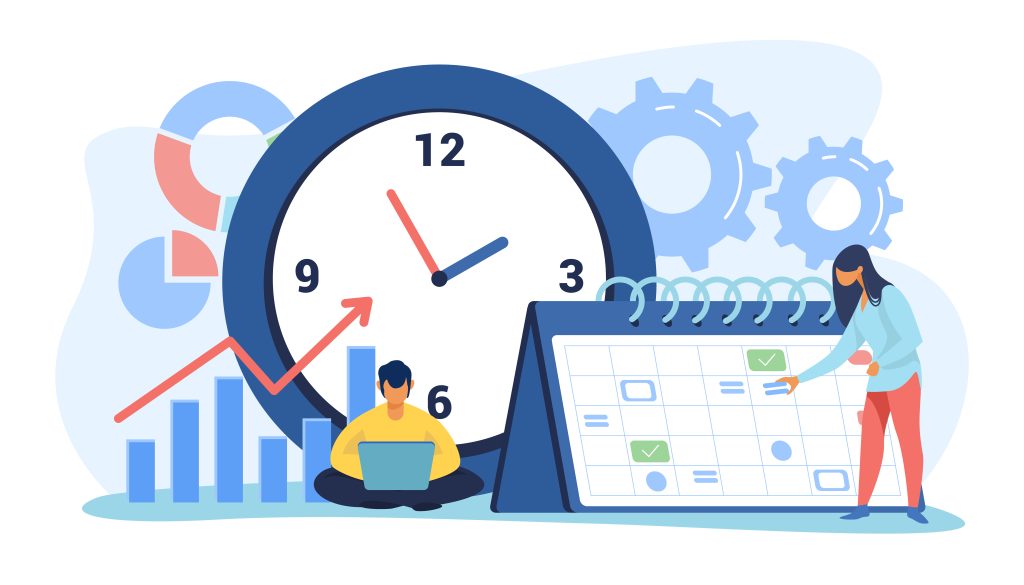
タスク管理において、期限管理とリマインダーの設定は非常に重要です。エクセルを使用してこれらを効果的に行うことで、タスクの遅延や忘れがちなタスクを防ぎ、効率的な作業を促進します。以下では、期限管理とリマインダーの設定について詳しく見ていきます。
期限の設定方法と管理のポイント
タスクに期限を設定することは、重要な仕事の優先順位を決めるのに役立ちます。エクセルを使用して期限を設定する場合、期限の列を追加し、各タスクに適切な日付を入力します。また、期限が近づいているタスクを素早く特定できるように、条件付き書式を使用して期限の色分けを行うことも有効です。これにより、期限が近づいているタスクが一目でわかります。
期限管理のポイントとしては、以下のことが挙げられます。
・タスクごとに現実的な期限を設定する。
・期限を設定したら、定期的に期限をチェックし、状況を確認する。
・期限を守れない場合は、優先順位を再評価し、適切に計画を調整する。
リマインダーの設定方法と効果的な使い方
エクセルでは、リマインダーの設定ができませんが、期限が近づいたことを通知するために、カレンダーアプリケーションやタスク管理アプリケーションなどの外部ツールを活用することができます。タスク管理アプリケーションでは、タスクの期限に関するリマインダーを設定し、通知を受け取ることができます。これにより、期限が近づいたことを見逃すことなく、タスクを管理することができます。
リマインダーの効果的な使い方としては、以下のポイントがあります。
・期限の数日前にリマインダーを設定して、タスクを準備する時間を確保する。
・リマインダーを受け取ったら、すぐに行動することで、タスクの完了を効果的に管理する。
・期限管理とリマインダーの設定によって、タスクの管理をスムーズに行うことができます。エクセルを活用して期限を設定し、外部ツールを使用してリマインダーを設定することで、効率的なタスク管理が可能になります。
チームでの共有とコラボレーション
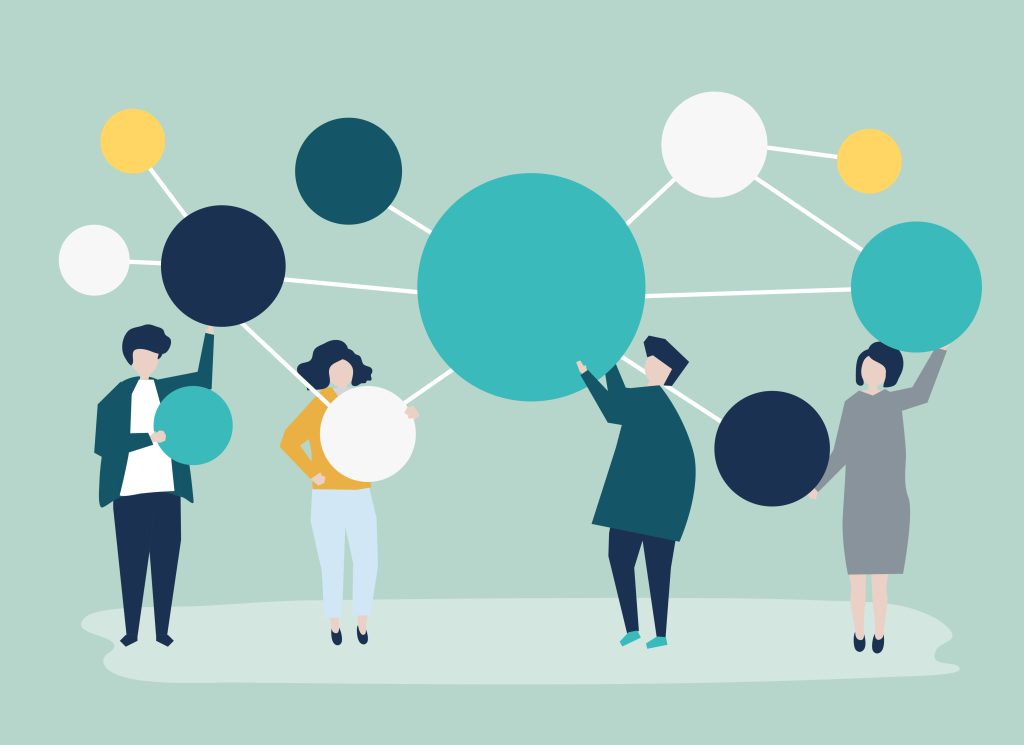
チームでのタスク管理は、効率的な作業のために重要です。エクセルを使用してタスクを管理する場合でも、チームメンバーとの共有とコラボレーションが必要です。以下では、エクセルファイルの共有方法やセキュリティの確保、チームメンバーとのタスクの共同作業方法について詳しく説明します。
エクセルファイルの共有方法とセキュリティの確保
エクセルファイルを共有する際には、セキュリティを確保することが重要です。一般的な方法として、クラウドストレージサービス(Google Drive、OneDrive、Dropboxなど)を使用してファイルをアップロードし、リンクをチームメンバーと共有する方法があります。また、エクセルのパスワード保護機能を使用してファイルにアクセス制限を設定することもできます。
セキュリティを確保するポイントとしては、以下のことが挙げられます。
・ファイルをクラウドストレージにアップロードし、適切なアクセス許可を設定する。
・パスワードを使用してファイルを保護し、機密情報へのアクセスを制限する。
チームメンバーとのタスクの共同作業方法
チームでタスクを共同作業する際には、エクセルの共同編集機能を活用することができます。クラウドストレージサービスを介してファイルを共有し、複数のユーザーが同時にファイルを編集できるようにします。これにより、チーム全体がリアルタイムでタスクの進捗状況を確認し、必要に応じて修正や追加を行うことができます。
共同作業のポイントとしては、以下のことが挙げられます。
・エクセルファイルを共有する前に、チームメンバーと共有方法とルールを明確にする。
・ファイルの変更履歴を定期的にチェックし、意図しない変更がないか確認する。
・チームでの共有とコラボレーションを効果的に行うことで、タスク管理の効率が向上し、プロジェクトの成功につながります。エクセルファイルの適切な共有とセキュリティの確保、共同作業の方法を理解し、チーム全体の作業効率を最大化しましょう。
エクセルを活用したタスク管理の注意点
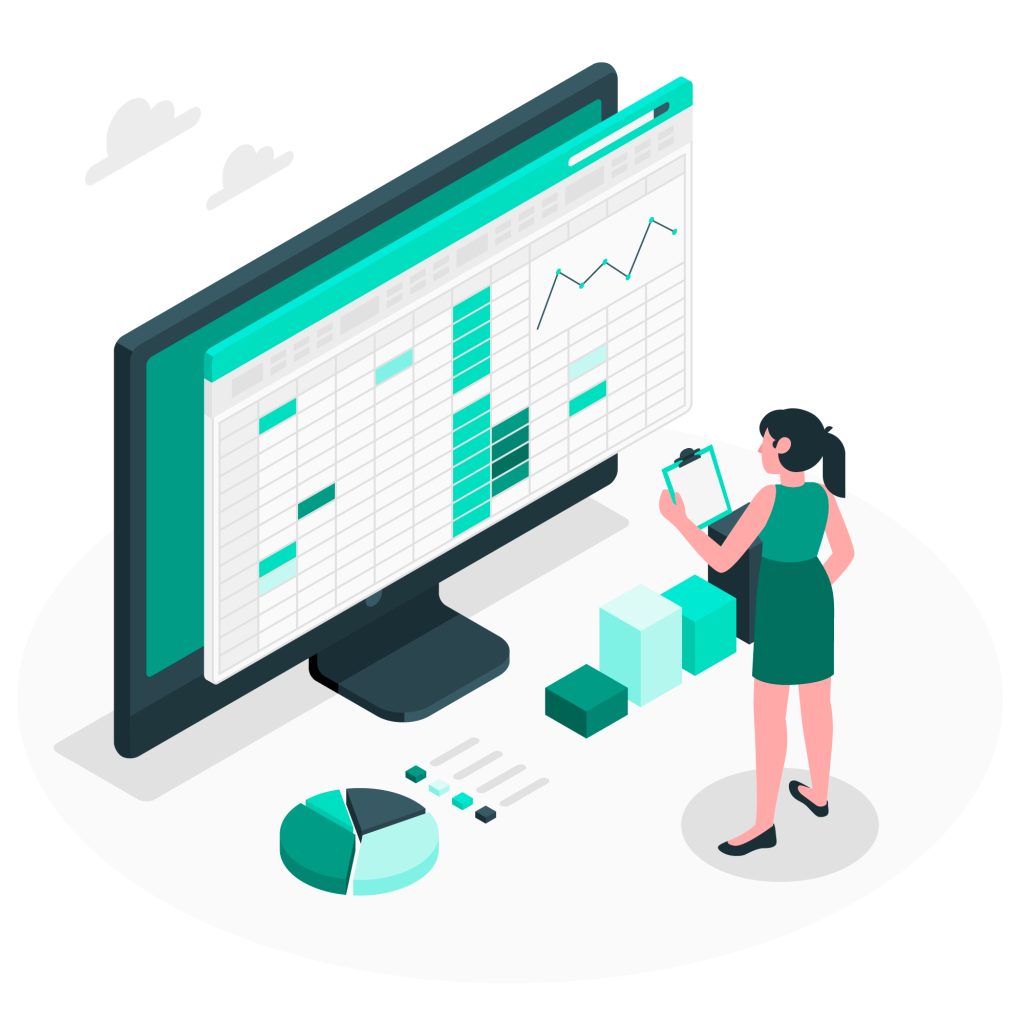
エクセルを使用したタスク管理は便利ですが、注意すべきポイントもあります。ファイルのバージョン管理やセキュリティリスクに対処することが重要です。
ファイルのバージョン管理の必要性
エクセルを使用してタスク管理を行う場合、複数の人が同じファイルにアクセスし、変更を加える可能性があります。そのため、ファイルのバージョン管理が重要です。バージョン管理を行うことで、過去のバージョンに戻すことができ、誤った変更を元に戻すことができます。定期的なバージョンの保存や、変更履歴の記録を行うことで、作業の透明性と信頼性を高めることができます。
データの損失やセキュリティリスクに対する対策
エクセルファイルは誤って削除されたり、破損したりする可能性があります。また、セキュリティの脆弱性によって機密性の高い情報が漏洩するリスクもあります。これらの問題に対処するためには、定期的なバックアップの作成や、パスワードやアクセス制御などのセキュリティ対策を実施することが重要です。また、クラウドベースのタスク管理ツールを検討することも良い選択肢です。クラウドベースのツールではデータのバックアップやセキュリティが専門家によって管理されるため、安全性が高くなります。
エクセルを活用したタスク管理においては、ファイルのバージョン管理とセキュリティリスクに対する対策が不可欠です。これらのポイントに十分注意し、安全かつ効果的にタスク管理を行うことが重要です。
エクセルの便利な機能とテクニック
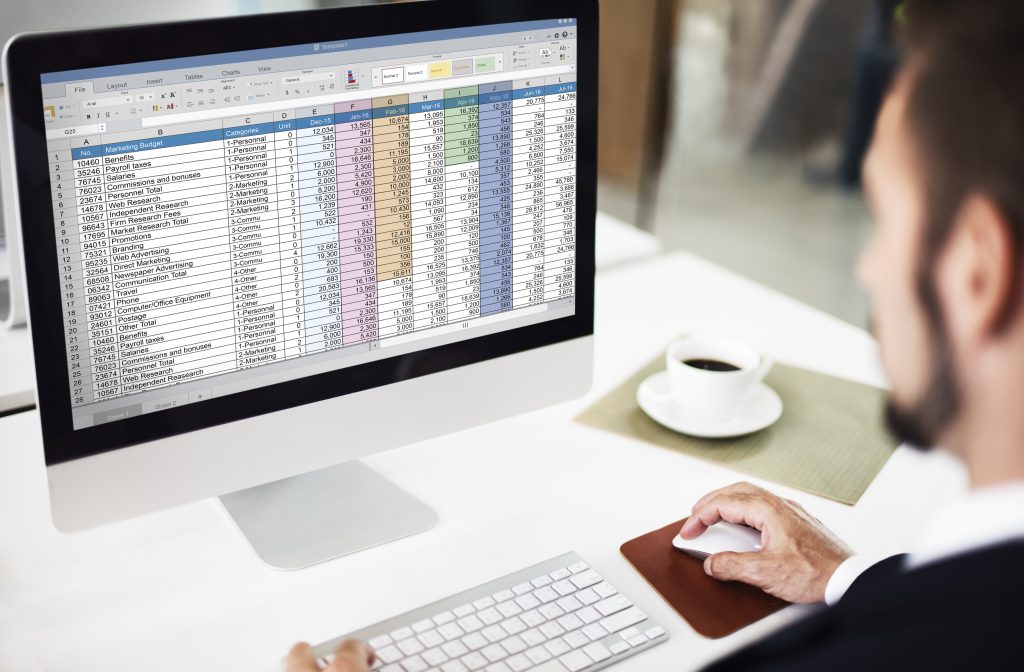
エクセルはタスク管理に便利な機能やテクニックが豊富に備わっています。フィルターやソート機能、条件付き書式などを上手に活用することで、タスクの整理や可視化がより効率的に行えます。
フィルターやソート機能の活用方法
フィルターやソート機能を使うことで、大量のタスクを効果的に整理することができます。フィルターを使えば特定の条件に一致するタスクのみを表示し、他のタスクを一時的に非表示にすることができます。また、ソート機能を使えばタスクを特定の基準(例:期限、優先順位など)に従って並び替えることができます。これらの機能を駆使することで、タスクの整理や優先順位付けがスムーズに行えます。
条件付き書式の設定と活用法
条件付き書式を使用すると、特定の条件に基づいてセルの書式を自動的に変更することができます。例えば、期限が過ぎているタスクには赤色の背景色を設定したり、進捗率が一定の基準を超えた場合にセルの色を変更したりすることができます。これにより、タスクの状況や重要度を一目で把握することができます。さらに、条件付き書式を活用することで、タスクの優先順位を可視化し、効果的なタスク管理が可能となります。
エクセルのフィルターやソート機能、条件付き書式などの便利な機能とテクニックを上手に活用することで、タスク管理を効率化し、生産性を向上させることができます。これらの機能を積極的に活用して、効果的なタスク管理を行いましょう。
まとめと今後の展望
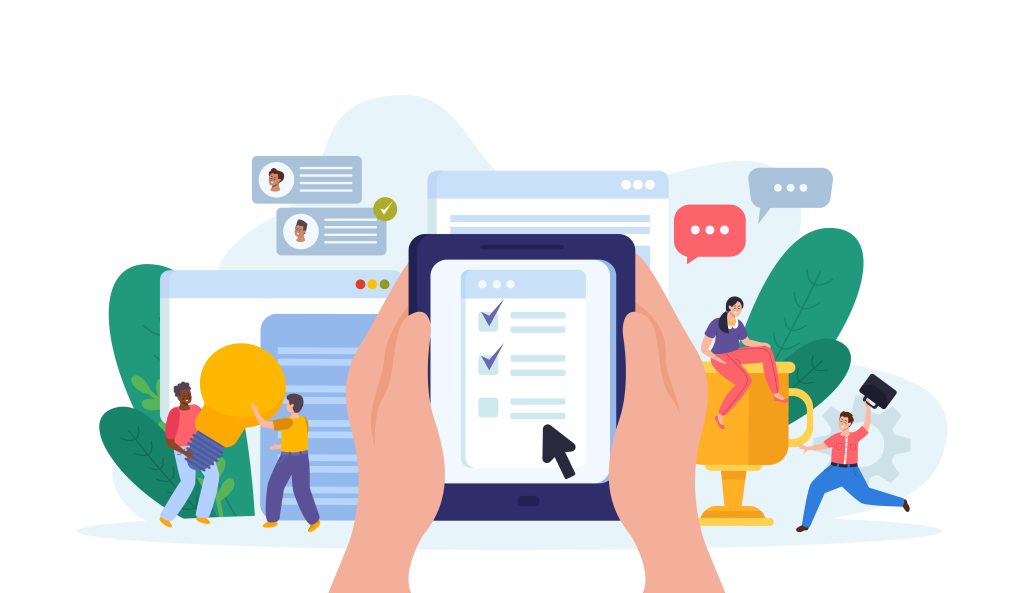
エクセルを活用したタスク管理は多くのメリットを提供し、効率的な作業環境を整えることができます。さらなる技術の進化や新しいツールの出現に備えて、今後の展望も考慮していきましょう。
エクセルを活用したタスク管理のメリットの再確認
エクセルを活用したタスク管理には数多くのメリットがあります。タスクの整理、優先順位の設定、進捗状況の追跡などが効果的に行えます。また、エクセルは多くのユーザーにとって馴染み深いツールであり、使い方も比較的簡単です。これらのメリットを活かして、効率的なタスク管理を実現しましょう。
技術の進化や新しいツールの出現に備える展望
現在、タスク管理におけるツールやテクノロジーは常に進化しています。エクセルは依然として強力なツールですが、新たなタスク管理ツールやプラットフォームが次々と登場しています。これらの新しいツールをうまく取り入れることで、より効率的なタスク管理が可能となります。
さらに、人工知能(AI)や自動化技術の進化により、タスク管理プロセスがさらに効率化される可能性があります。タスクの自動分類やスケジュールの最適化など、より高度な機能が開発されることが期待されます。
エクセルを活用したタスク管理は依然として有効ですが、今後は技術の進化に対応して柔軟に対応し、新しいツールや手法を取り入れることが重要です。常に変化する環境に対応しながら、効率的なタスク管理を実現するために、新しい技術やツールに敏感であることが必要です。
ディアイスクエアでは、タスク管理を含め、予算・リソース管理・進捗管理の観点で横断的にプロジェクト管理できるサービス「TaskCompass」(タスクコンパス)を提供しています。
TaskCompassの利用により、プロジェクトの収益性向上が実現され、プロジェクトの進行もスムーズになります。企業のビジネス成果を向上させるために、TaskCompassは予算管理・リソース管理・タスク管理ツールといった様々な機能が利用でき、プロジェクト管理の抜け漏れ防止、効率化を図ります。





